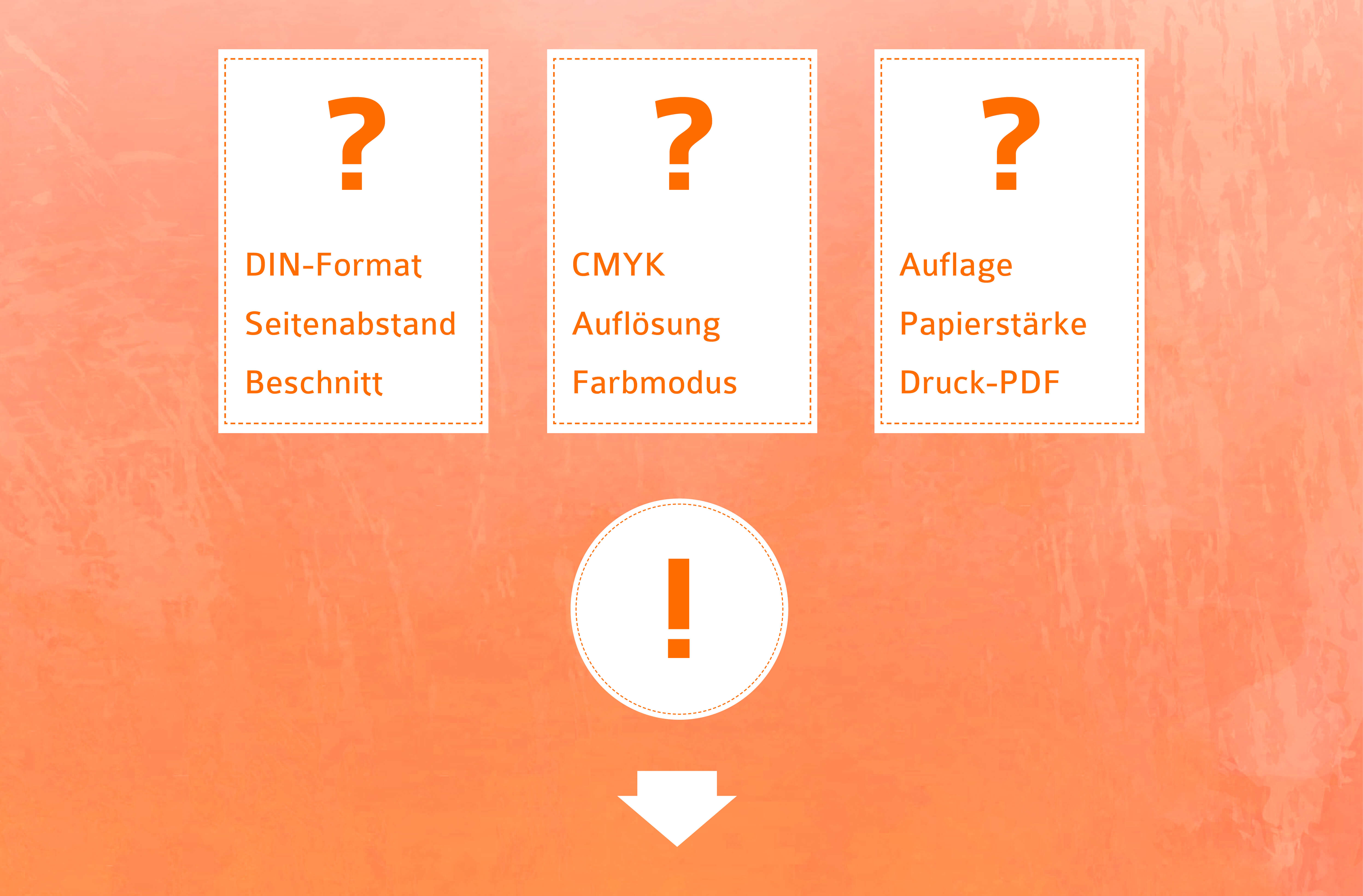Du hast einen Flyer selbst gestaltet und möchtest ihn nun drucken lassen, scheiterst jedoch an den Druckvorgaben der Druckerei? Immer, wenn du eine Datei hochgeladen hast, erscheint die Fehlermeldung, dass deine Daten nicht korrekt sind?
Kein Problem, ich helfe dir gerne bei der Erstellung deiner Druckdaten! Hier kommen gleich zehn Tipps, die dich vom Entwurf des Flyers bis hin zum fertigen, gedruckten Flyer führen. Die Tipps orientieren sich an der Gestaltung von einseitigen bzw. zweiseitigen Flyern. Bei Flyer, die mehrere Seiten haben und gefalzt werden, z.B. Broschüren, ist die Druckdatenerstellung etwas aufwändiger.
Größe des Flyers festlegen
Lege zu Beginn die Größe des Flyers fest. Am besten sind die Standardgrößen wie die DIN-Formate, z.B. DIN A5, A6, A7, DIN lang… Sonderformate sind bei den meisten Druckereien ebenfalls möglich, hierzu solltest du aber vorher überlegen, ob die Flyer vielleicht per Post verschickt werden, denn dann ist ein Sonderformat wegen den eventuelle höheren Portokosten eher weniger gut geeignet.
Druckerei auswählen
Wähle, am besten bevor du den Flyer fertig gestaltet hast, die Online-Druckerei aus, bei der du den Flyer drucken lassen möchtest. Dann kannst du gleich recherchieren, ob deine gewünschte Größe verfügbar ist, welche Papiere angeboten werden und wie hoch die Kosten sind.
Papierart auswählen
Überlege dir nun, auf welchem Papier dein Flyer gedruckt werden soll. Das ist zum einen abhängig von der Größe. Zum anderen abhängig davon, wie die Flyer nachher verteilt werden. Liegen sie ‚nur’ aus oder werden sie verschickt? Unter Umständen wird der Postversand teurer, wenn dickeres Papier verwendet wird, da dies schwerer ist. Viele Druckereien bieten ein Papier-Musterset an, das man sich bestellen kann. Das ist eine gute Investition und lohnt sich auf jeden Fall, wenn man regelmäßig Flyer bestellt.
Die richtige Stückzahl (Auflage) bestimmen
Oftmals greift man zur größeren Auflage, weil diese nur ein paar Euro mehr kostet. Obwohl man weiß, dass man auf gar keinen Fall 1.000 Flyer benötigt… es ist jedoch schade, wenn dann die Hälfte im Papierkorb landet. Ich empfehle dir, wenn möglich, lieber etwas weniger Flyer zu bestellen und dann nochmal nachzubestellen. Die Druckdatei hast du ja schon und der Bestellablauf ist dir auch schon vertraut.
Datenblatt der Druckerei herunterladen
Wenn du die Größe festgelegt hast und die Druckerei ausgewählt hast, bei der du den Flyer drucken lässt, dann kommt jetzt der wichtigste Schritt: lade dir das Datenblatt herunter. Dort findest du die genauen Infos zu den Maßen deines Flyers. Druckdaten haben immer einen Umlauf von ca. 1 bis 3 mm rundherum, das nennt sich in der Fachsprache „Beschnitt“. Dieser ist notwendig, damit die Druckerei beim zurecht schneiden der Flyer etwas Spielraum hat. Die Beschnittgröße ist von Druckerei zu Druckerei verschieden, deshalb ist es wichtig, dass du auf dem Datenblatt nachschaust, wie groß der Beschnitt für deinen Flyer sein soll.
Datei anlegen
Lege nun die Datei für deinen Flyer in deinem bevorzugten Programm an (z.B. Word, PowerPoint, Photoshop, CorelDraw etc.). Bitte achte darauf, dass du den Beschnitt gleich mit einrechnest! Wenn du z.B. einen Flyer in der Größe DIN A5 (148 x 210 mm) gestalten möchtest und die Druckerei gibt 2 mm Beschnitt an, dann sollten die Maße deiner Datei 152 x 214 mm sein. An jeder Seite kommen noch 2 mm dazu. Bitte achte auch darauf, dass deine Gestaltungselemente nicht zu nah am Rand sind. Mit Hilfslinien kannst du dir Ränder markieren, wo deine Gestaltung nicht hineinragen sollte.
Bilder und Schriften überprüfen
Bei den verwendeten Bildern solltest du darauf achten, dass sie mit 300 dpi abgespeichert sind. Bilder, die auf websites und in Social Media verwendet werden, haben eine Auflösung von 72 dpi. Das ist für den Druck leider zu wenig, es besteht die Gefahr, dass die Bilder unscharf und pixelig rauskommen. Deshalb schaue danach, dass die Bilder eine Auflösung von 300 dpi haben. Du kannst die Auflösung z.B. in Photoshop unter „Bildgröße“ prüfen. Generell gilt: ein Verkleinern eines Bildes ist problemlos möglich. Jedoch kann es beim Vergrößern eines Bildes zur Problemen kommen: das Bild wird unscharf und pixelig. Oft kann man das schon am Monitor feststellen. Deshalb: das Vergrößern von Bildern vermeiden! Wenn du es trotzdem machen möchtest: dann öffne es in Photoshop und ändere unter „Bildgröße“ die Maße oder die Auflösung. Bitte drucke den Flyer dann probeweise aus und überprüfe ihn, um zu sehen, wie das Bild im Druck rauskommt.
Bei Schriften gilt ähnliches: wenn du eine Schrift in Photoshop einfach größer ziehst, wird sie unscharf. Besser ist: im Schriften-Menü die Punktgröße der Schrift verändern. Dann vermeidest du Unschärfe bei Schriften.
Farben im CMYK-Modus anlegen
Sicher hast Du schon einmal vom RGB-Modus gehört? Das ist der Farbmodus, auf dem dein Monitor aufgebaut ist. RGB steht für Rot, Grün, Blau. Im Druck ist das etwas anders, hier greift das CMYK-System. CMYK steht für Cyan, Magenta, Yellow (Gelb), Key (Schwarz), das sind die vier Grundfarben, die beim Drucken verwendet werden. In der Regel sind JPG-Dateien im RGB-Modus gespeichert. Du hast jetzt zwei Möglichkeiten: du kannst jedes der Bilder, die du verwendest, im CMYK-Modus abspeichern. Das geht mit Photoshop oder einem anderen Bildbearbeitungsprogramm. Oder du exportierst, wenn du mit der Gestaltung fertig bist, deine Datei als Druck-PDF, dann werden alle RGB-Daten in CMYK umgewandelt. Das Ganze ist abhängig davon, mit welchem Programm du arbeitest. In Word oder PowerPoint musst du jede JPG-Datei in CMYK abspeichern, auch jede Farbe, die du verwendest, muss im CMYK-Modus sein. In einem Layout-Programm wie CorelDraw oder InDesign hast du die Möglichkeit, ein Druck-PDF zu schreiben und umgehst somit die Änderung der JPG-Dateien.
Druckdatei exportieren
Wenn dein Flyer nun fertig designt ist, alle Daten stimmen, du zufrieden mit deiner Gestaltung bist und die vorigen Schritte beachtet hast, dann ist es nun an der Zeit, die Druckdatei zu schreiben. Dazu speicherst du deine Original-Datei entweder als JPG- oder PDF-Datei ab. Das sind die gängigsten Formate, mit denen Druckereien arbeiten. Achte auch hier wieder auf die Auflösung: bei JPG sollte sie 300 dpi haben und bei PDF sollte so etwas wie „hohe Qualität“ oder „Druckausgabequalität“ eingestellt sein. Die Bezeichnungen sind von Programm zu Programm verschieden.
Die Flyer bestellen
Nun kannst du endlich die Flyer bestellen! Klicke auf der website der Onlinedruckerei deiner Wahl das entsprechende Produkt an, wähle Größe, Papierart, Farbigkeit und Stückzahl aus und starte den Bestellvorgang. Am Ende des Bestellvorgangs wirst du aufgefordert, deine Druckdatei hochzuladen. Jetzt wird es sich zeigen, ob du alles richtig gemacht hast. Wenn ja, kein Problem, dann werden deine Flyer nun gedruckt werden. Sollte es doch zu einer Fehlermeldung kommen, dann wird der Fehler meist schon von der Druckerei beschrieben, z.B. steht dann „falsche Größe“ oder „Farben sind im falschen Modus angelegt“. Überprüfe dahingehend nochmal deine Original-Datei, korrigiere sie und speichere nochmals die Druckdatei ab, die du dann ein zweites Mal hochlädst. Nun müsste es klappen! Falls weitere Fehlermeldungen erscheinen oder du gemerkt hast, dass du beim Bestellen einen Fehler gemacht hast (z.B. das falsche Produkt bestellt) dann rufe unverzüglich die Hotline der Druckerei an. In der Regel kann man den Auftrag ändern oder stornieren.
Viel Erfolg beim Flyer drucken lassen!
Und falls doch etwas dazwischenkommt: gerne kannst du auch mich anrufen oder mir eine Mail schicken. Ich helfe dir gerne weiter!